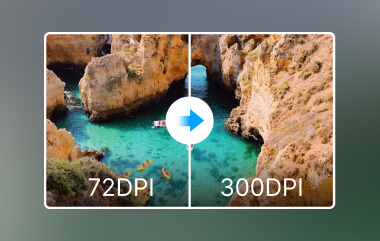Setiap kali kita mendengar tentang gambar beresolusi tinggi, pertama-tama kita mengasumsikan foto yang terperinci, yang penuh dengan ketajaman dan warna-warna yang hidup. Jadi, istilah ini mencakup lebih dari sekadar kejelasan visual. Dibandingkan sebelumnya, permintaan akan resolusi tinggi telah meroket, terutama bagi para pebisnis dan kreator yang ingin memikat audiens secara profesional. Biarkan kami memandu Anda dalam penjelajahan ini yang membantu Anda mengetahui aspek-aspek utamanya dan bagaimana aspek-aspek tersebut dapat ditingkatkan dalam kualitas dan kinerja.
Bagian 1. Memahami Resolusi Gambar dan Contohnya
Sebelum beralih ke alasan mengapa gambar beresolusi tinggi penting, mari kita bahas apa saja yang dimaksud dengan peningkatan resolusi foto. Dalam istilah yang paling sederhana, resolusi mengacu pada tingkat detail yang dipertahankan pada gambar, biasanya dalam bentuk piksel. Resolusi yang lebih tinggi, yang ditandai dengan lebih banyak piksel, juga memungkinkan gambar yang lebih jelas dan lebih detail untuk diambil. Salah satu yang paling umum adalah piksel per inci, yang juga disebut PPI atau titik per inci, yang dikenal sebagai DPI, yang merupakan jumlah piksel per area tertentu dalam inci. Mengenai kerapatan piksel, semakin banyak piksel yang dimiliki layar, gambar akan tampak semakin tajam dan jernih.
Misalnya, gambar biasa yang disertai dengan 72 DPI akan bagus untuk digunakan di halaman web atau platform media sosial, tetapi akan buram saat dicetak atau diperbesar. Di sisi lain, gambar berkualitas tinggi biasanya memiliki 300 PPI dan lebih. Gambar seperti ini cocok untuk publikasi surat kabar, foto profesional, poster, dan permukaan besar apa pun yang memerlukan pencetakan berkualitas tinggi.
Contoh Lain DPI & PPI:
• Gambar Resolusi Rendah
Gambar web pada 72 PPI dapat diartikan sebagai gambar berbintik atau berpiksel yang mungkin terlihat lebih berbintik saat diperbesar. Karena mungkin lebih cepat dimuat dan ditampilkan dengan baik di layar kecil, gambar mungkin terlihat kurang profesional saat diperbesar atau dicetak di kertas A4.
• Gambar Resolusi Tinggi
Gambar 300 PPI sangat bagus dalam hal lebar, kejelasan, dan ketajaman gambar. Baik itu gambar untuk toko daring, poster, atau potret pribadi, kualitasnya memungkinkan untuk memperbesar gambar tanpa kehilangan kualitas, atau gambar mobil kecil yang diiklankan di pinggir jalan dapat dengan mudah digunakan untuk papan iklan perusahaan mobil.
Sekarang setelah Anda mengetahui informasi penting yang mencakupnya, ikuti tutorial di bawah ini untuk meningkatkan resolusi gambar.
Bagian 2. 5 Cara Gratis untuk Meningkatkan Resolusi Gambar [Online & Offline]
1. Peningkat Gambar AVAide
Penambah Gambar AVAide adalah alat pembesaran Gambar AI yang bekerja pada peramban apa pun dan meningkatkan ukuran gambar hingga delapan kali lipat. Alat ini menggabungkan perhitungan matematika canggih untuk mempertahankan garis luar dan kejelasan gambar, yang sempurna untuk pekerjaan peningkatan skala. Bersifat grafis, minimalis, dan ramah, program ini memungkinkan seseorang untuk mengunggah berkas gambar dan memilih ukuran masing-masing hanya dalam hitungan detik. Alat ini sangat cocok bagi mereka yang menginginkan penyelesaian proyek berkualitas instan tanpa banyak prosedur yang tidak biasa. Pelajari cara meningkatkan resolusi gambar dengan menggunakan langkah-langkah di bawah ini.
Langkah 1Di peramban web, ketik AVAide Image Upscaler di kolom alamat dan klik tautan situs web AVAide di hasil pencarian yang muncul.
Langkah 2Saat membukanya, ada tombol bertanda Pilih Foto, lalu klik gambar tersebut. Cari gambar yang ingin Anda tingkatkan skalanya dari perangkat Anda. Alat ini bekerja dengan berbagai format yang menjamin kompatibilitas.
Langkah 3Setelah gambar Anda diunggah, pilih tingkat pembesaran yang ingin Anda terapkan, yang akan dimuat. Namun, jika Anda ingin meningkatkannya menjadi 6x atau 8x, Anda harus membayar kredit dengan tarif yang sangat wajar.
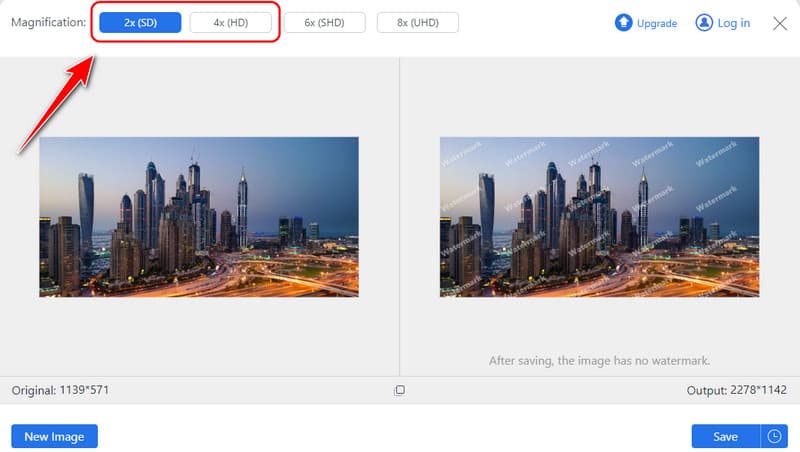
Langkah 4Lakukan tinjauan singkat terhadap gambar yang telah ditingkatkan skalanya sebelum membuat keputusan akhir. Jika gambar yang ditingkatkan skalanya memenuhi harapan Anda, klik Menyimpan untuk mendapatkan versi yang lebih baik dari alat web.
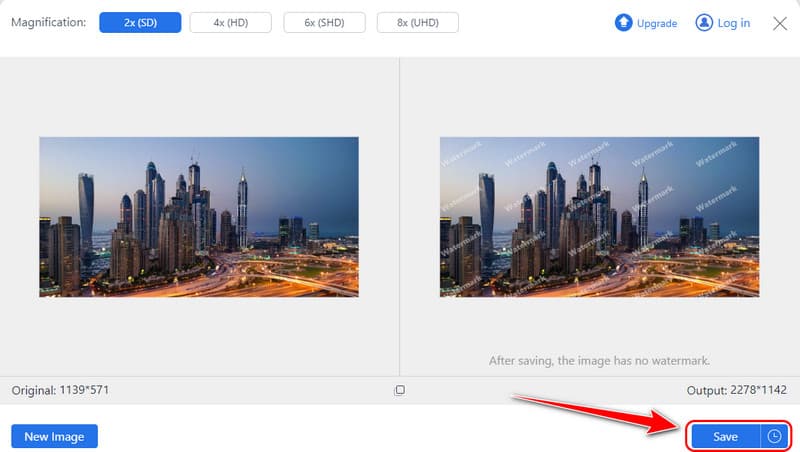
2. Program Manipulasi Gambar GNU atau GIMP
Editor foto GIMP adalah perangkat lunak offline yang sangat bagus yang dapat digunakan pada Windows, macOS, dan Linux. Fitur Scale Image-nya menyediakan tingkat kontrol tertentu terkait peningkatan resolusi umum. Ada beberapa teknik interpolasi, seperti Cubic dan Sinc atau Lanczos3, yang dapat dipilih sehingga pengguna mendapatkan gambar yang indah dan jernih saat melakukan up-scaling. GIMP adalah aplikasi universal yang akan berguna baik bagi pengguna biasa maupun bagi desainer grafis, fotografer, dan seniman. Gunakan alat gambar beresolusi tinggi gratis ini dengan mengikuti langkah-langkah di bawah ini.
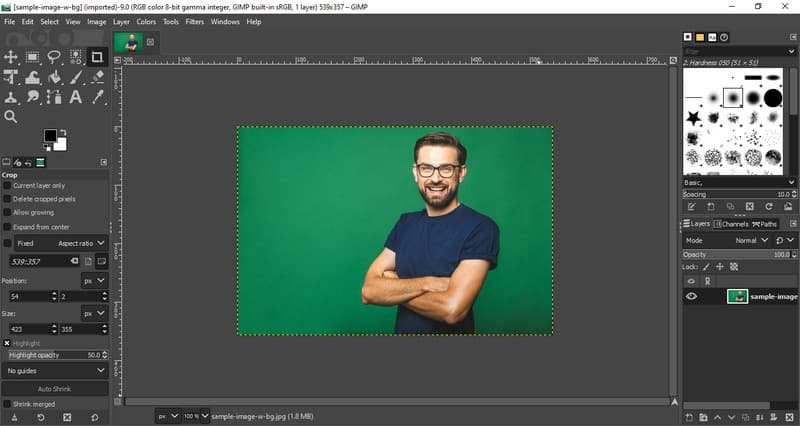
Langkah 1Unduh GIMP versi terbaru dan luncurkan. Unggah gambar yang ingin Anda edit di sini dan lanjutkan.
Langkah 2Centang menu Gambar dan pilih Skala Gambar dari opsi setelah Anda mengkliknya. Kemudian, ubah nilai Lebar dan TinggiUntuk memperluas pengeditan di sini, buka Interpolasi dan pilih metode peningkatan skala yang ingin Anda gunakan antara Lanczos atau Sinc, lalu klik Skala.
Langkah 3Setelah gambar diproses, ekspor hasil akhir.
3. Fotoram.io
Fotoram.io adalah aplikasi web gratis sederhana yang memungkinkan Anda melakukan manipulasi foto dasar dan lebih kompleks. Aplikasi ini menyediakan fungsi sederhana seperti mengubah ukuran gambar, memotong dan membalik, filter, overlay, dan fitur bingkai. Meskipun instrumen Fotoram.io ditujukan untuk peningkatan foto secara keseluruhan, aplikasi ini berisi alat struktural untuk meningkatkan skala gambar atau bahkan menaikkan resolusinya. Untuk meningkatkan resolusi gambar, ikuti langkah-langkah berikut.
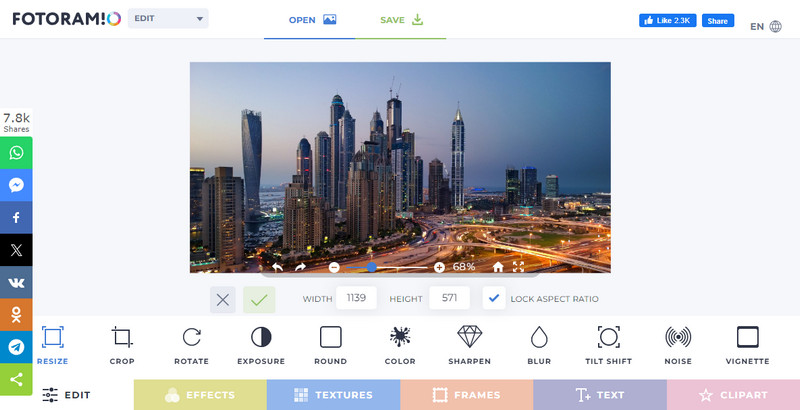
Langkah 1Buka Fotoram.io dan buka Editor Foto untuk mengunggah gambar yang ingin Anda edit.
Langkah 2Setelah mengunggah gambar, ubah nilai Lebar dan Tinggi agar sesuai dengan kebutuhan Anda di sini. Kemudian, gunakan fitur penyuntingan lain yang ditawarkan aplikasi ini untuk memaksimalkan kualitas gambar.
Langkah 3Klik Menyimpan, pilih format dan kualitas, lalu unduh.
4. Foto Upscale
Foto-Foto Kelas Atas adalah alat daring yang memperbesar gambar sepuluh kali lipat dengan mempertahankan kualitas gambar secara maksimal. Alat ini bekerja sama erat dengan berbagai format gambar, termasuk PNG, JPG, dan WebP, serta menerapkan fitur AI berupa penghilangan noise dan penajaman. Alat ini cukup mudah dioperasikan – tidak ada tombol yang membingungkan untuk mengunggah dan meningkatkan skala gambar dalam hitungan detik. Pengguna yang memerlukan unduhan gambar cepat untuk keperluan seperti pencetakan dan tata letak lainnya di internet akan menganggap UpscalePics cukup menarik. Gunakan tutorial di bawah ini untuk mempelajari cara mengubah resolusi gambar.
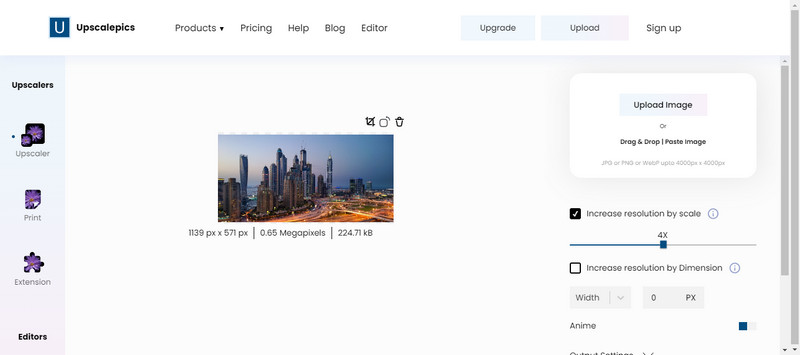
Langkah 1Kunjungi halaman resminya dan klik Unggah Gambar untuk mengimpor gambar yang Anda inginkan di sini.
Langkah 2Di sini, Anda dapat menahan dan menyeret slider untuk menambah dan mengurangi kualitas berdasarkan kebutuhan Anda. Jika Anda ingin menaikkan skala melalui Lebar dan Tinggi, centang kotak untuk melakukannya dan klik Kelas atas.
Langkah 3Setelah selesai, unduh gambar yang telah ditingkatkan.
5. IrfanView
IrfanView adalah penampil dan editor gambar offline gratis yang kompatibel dengan Windows. Aplikasi ini terkenal karena sangat ringan dan performanya yang hebat, dan salah satu kelebihannya adalah fungsi pengubahan ukuran gambar. Aplikasi ini tidak memiliki hambatan apa pun bagi penggunanya. Mudah digunakan untuk melakukan peningkatan substansial pada resolusi gambar dalam waktu singkat tanpa memerlukan internet selain fitur pengubahan ukuran. Ikuti tutorial untuk meningkatkan resolusi foto secara online secara gratis.
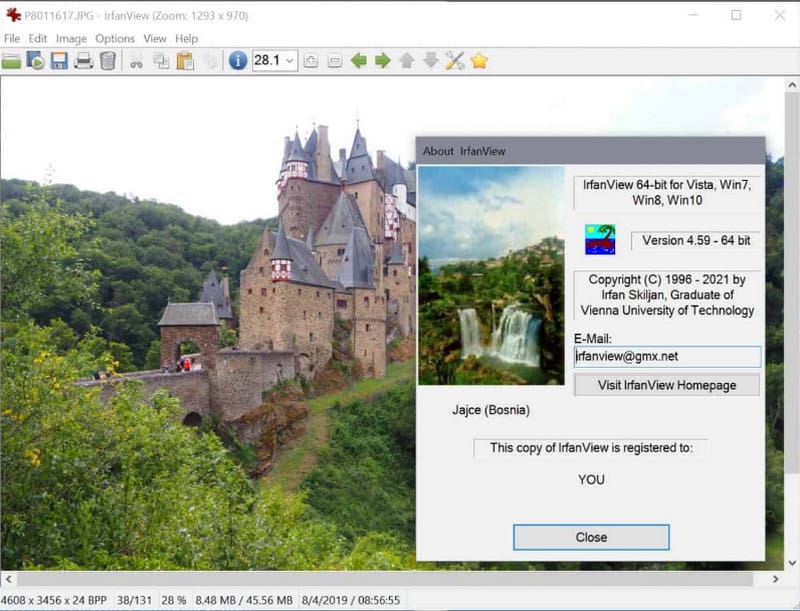
Langkah 1Unduh aplikasi dan muat gambar yang ingin Anda edit di sini. Buka Gambar, Ubah ukuran/Contoh ulang, dan Anda akan melihat data DPI gambar di jendela dialog.
Langkah 2Ubah ke DPI yang Anda inginkan dan klik OK.
Langkah 3Jika sudah selesai, klik Menyimpan.
Bagian 3. Metode Berbayar untuk Meningkatkan Resolusi Gambar [Ulasan 5 Alat]
1. Lab Foto DxO
Foto Lab DxO tidak diragukan lagi merupakan salah satu penyunting foto dan pengubah resolusi gambar paling hebat yang mampu membuat perubahan foto yang sangat mengesankan. Setidaknya ia dilengkapi dengan fungsi luar biasa yang dikenal sebagai Super Sampling yang meningkatkan resolusi gambar tanpa menyembunyikannya. Dengan demikian, aplikasi ini terbukti efektif dalam aplikasi di mana fotografer profesional memerlukan penyempurnaan kualitas gambar dan hal-hal khusus lainnya seperti noise dan penajaman di samping fitur-fitur rumit yang biasa.

2. Skylum Luminar Neo
Luminar Neo adalah gambar Neo adalah aplikasi baru yang menggunakan Kecerdasan Buatan dan Pembelajaran Mesin untuk bekerja sebagai upscaler dan meningkatkan gambar. Luminar Neo adalah perangkat lunak serbaguna yang ideal untuk fotografer dan desainer yang ingin meningkatkan kualitas gambar dalam waktu singkat. Perangkat lunak ini membantu meningkatkan kreasi relasi dengan mudah dengan alat AI sambil membuka fitur pengeditan tambahan, seperti gradasi warna, penajaman, dll.
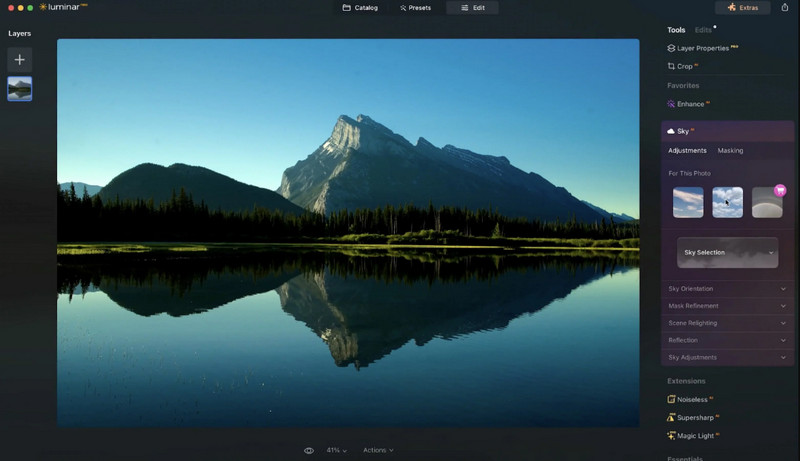
3. Topaz Gigapixel AI
Namun, Topaz Gigapixel AI adalah salah satu program paling maju yang menggunakan kecerdasan buatan dalam peningkatan skala gambar pada rasio hingga 600%. Fitur AI canggih ini cerdas dalam menganalisis gambar untuk menentukan apa yang harus ditambahkan, meningkatkan kualitas gambar dengan memberikan hasil yang lebih tajam dan beresolusi lebih tinggi. Konverter resolusi foto ini sangat membantu bagi seniman atau fotografer yang perlu meningkatkan skala grafis atau gambar mereka tetapi tidak ingin mengorbankan kualitas.
4. Diledakkan oleh Perangkat Lunak Pemaparan
Meledakkan adalah Plugin Pembesaran Fotografi Komersial yang terintegrasi dengan Adobe Photoshop, Lightroom, dan Exposure. Plugin ini membuat pembesaran menjadi tajam dan jelas, bebas dari artefak, dan berfungsi dengan baik untuk peningkatan skala yang ekstrem. Blow Up dikembangkan untuk mempertahankan tepi gambar dan menjaga agar foto yang dibagikan sejelas dan sesempurna mungkin bagi sebagian besar fotografer dan desainer.
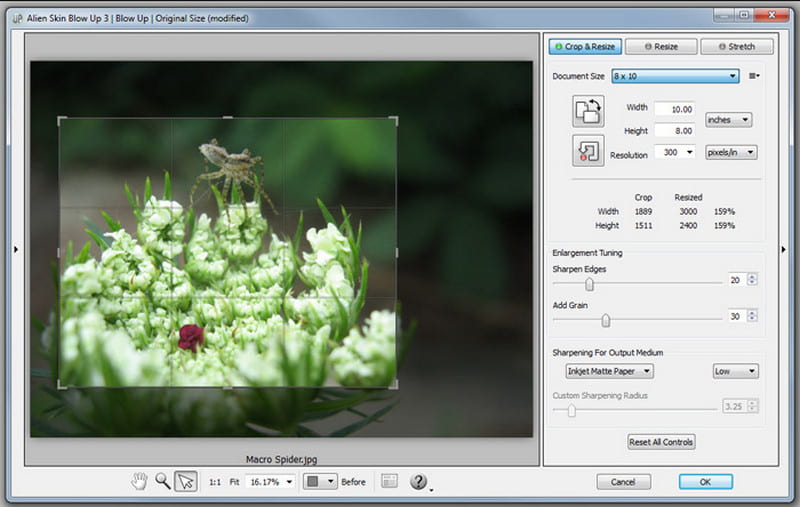
5. Ubah ukuran AI dengan ON1
Ubah ukuran AI dari ON1 adalah peningkat resolusi gambar pintar lainnya untuk menerapkan kecerdasan buatan guna meningkatkan skala gambar apa pun. Alat ini ideal untuk mengubah resolusi gambar yang akan digunakan dalam media cetak atau proyek daring apa pun dengan kualitas yang mengagumkan dan tanpa salah menempatkan ukuran gambar yang tepat, bahkan jika ukurannya diperbesar secara besar-besaran. AI yang diubah ukurannya juga menjadi favorit bagi para fotografer karena dapat menghasilkan resolusi yang sempurna untuk pembesaran format besar.
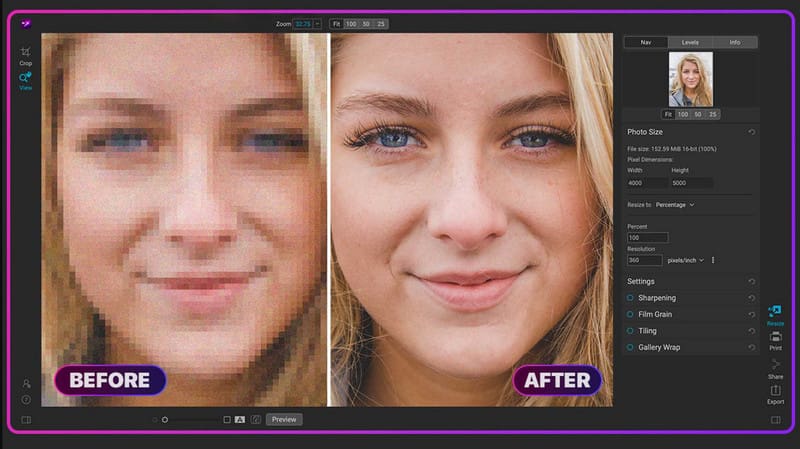
Jika Anda menghendaki meningkatkan resolusi gambar, maka tutorial di bawah ini dan pilihan premium yang tersedia yang kami sertakan di sini dapat sangat membantu. Kami harap artikel ini membantu Anda memahami segala hal terkait peningkatan resolusi.

Teknologi AI kami akan secara otomatis meningkatkan kualitas gambar Anda, menghilangkan noise, dan memperbaiki gambar buram secara online.
COBA SEKARANG